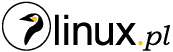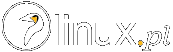Tuż przed instalacją systemu zaleca się ściągnięcie na pendrive’a albo inne urządzenie przenośne pakietu UbuDSL. Dzięki niemu użytkownicy np. Neostrady TP w łatwy sposób skonfigurują swoje połączenie internetowe. Dla posiadaczy procesora z architekturą 32-bitową ściągamy plik Pobierz dla Ubuntu 8.10 i386 (wersja 32-bitowa). Dla procesorów 64-bitowych pobieramy Pobierz dla Ubuntu 8.10 amd64 (wersja 64-bitowa).
2. Gdy już jesteśmy po udanej instalacji naszego nowego systemu kopiujemy plik odpowiedzialny za pakiet UbuDSL do naszego katalogu domowego i klikamy na niego dwukrotnie. Jeśli wszystko zainstalowało się poprawnie przechodzimy do System –> Administracja –> UbuDSL – konfiguracja połączenia. Wybieramy jako kraj Polska oraz usługodawcę internetowego i we wskazanych polach wpisujemy nasz login i hasło. Klikamy Dalej i zostajemy poproszeni o podłączenie modemu. Gdy urządzenie zostanie zweryfikowane musimy wrzucić do napędu naszą płytkę instalacyjną z Ubuntu aby zostały zainstalowane pakiety developerskie. Po tej czynności należy zrestartować nasz system. Gdy już ujrzymy pulpit klikamy na Programy –> Internet –> Aplet UbuDSL i na górnej belce zobaczymy okrągłą zieloną ikonkę, która obwieści, że połączenie zostało nawiązane.
3. Kiedy mamy już aktywne połączenie z internetem możemy zabrać się za usuwanie niepotrzebnych aplikacji i doinstalowanie nowych.
Przechodzimy do Programy –> Akcesoria –> Terminal.
Dla wygody wpisujemy sudo -i po czym wpisujemy hasło naszego użytkownika. Jesteśmy teraz zalogowani na roota więc mamy pełne prawa (root-tzw. superużytkownik). Wiele wbudowanych programów ma swoje lepsze odpowiedniki, które zainstalujemy poprzez Terminal.
Standardowym odtwarzaczem muzycznym jest Rhythmbox. Istnieje jednak lepsza aplikacja do odtwarzania plików audio. Tak więc w konsoli (czyli w terminalu) wpisujemy sudo apt-get remove rhythmbox dzięki czemu usuniemy zbędny program. Następnie wklepujemy polecenie sudo apt-get install amarok, które zainstaluje nasz nowy player do muzyki. Znajduje się on w Programy –> Dzwięk i obraz –> Amarok. Aby mieć możliwość obsługi plików mp3 próbujemy włączyć jakiś plik muzyczny za pomocą Amaroka. Wyskoczy nam komunikat, w którym klikamy Install MP3 Support. System sam zainstaluje potrzebny pakiet za pomocą Synaptica i po restarcie Amaroka mamy już możliwość słuchania naszej ulubionej muzyki.
4. Zapewne wielu z użytkowników internetu przyzwyczaiło się do programu Gadu-Gadu. Oczywiście Ubuntu oferuje jego zamiennik. Lecz najpierw usuniemy zbędny komunikator Pidgin. W terminalu wpisujemy sudo apt-get remove pidgin i już pozbyliśmy się zbędnej aplikacji. Następnie wklepujemy polecenie sudo apt-get install kadu i po ściągnięciu odpowiednich repozytoriów możemy cieszyć się wspaniałym komunikatorem.
5. Jednym z najlepszych odtwarzaczów do filmów jest MPlayer. Instalujemy go poleceniem sudo apt-get install mplayer. Skoro mamy już czym odtwarzać pliki filmowe warto zatroszczyć się o odpowiednie kodeki. Instalujemy je poleceniem sudo apt-get install w32codecs (dla komputerów z procesorem 32-bitowym) i sudo apt-get install w64codecs (dla procesorów 64-bitowych). Jak narazie nasz system obsługuje tylko standardowe formaty jak avi czy mpeg a co z RMVB? W kolejnym punkcie pokażę jak umożliwić odtwarzanie owych plików.
6. Ściągamy stąd odpowiednią paczkę. Np. dla Ubuntu 8.10 32bit będzie to Linux x86 20071007. Jeśli mamy ten plik na pulpicie klikamy na niego prawym klawiszem myszy i wybieramy Otwórz za pomocą Menadżer archiwów. Następnie dajemy Extract i jeszcze raz Extract. Po tej czynności przechodzimy do Programy –> Akcesoria –> Terminal i wpisujemy:
cd pulpit
cd essential-20071007
sudo cp * /usr/lib/codecs
Po tej czynności możemy się cieszyć obsługą plików RMVB.
7. Wypakowywania plików RAR jest dość potrzebne w codziennym używaniu komputera. Aby mieć takową możliwość w Ubuntu przechodzimy do terminala i wpisujemy sudo apt-get install rar. Od tej pory nasz Menadżer archiwów poradzi sobie z plikami o rozszerzeniu RAR.
8. Po tej żmudnej pracy można trochę oczyścić naszego Linuxa. W terminalu wpisujemy sudo apt-get clean oraz sudo apt-get update.
9. Gdy znudzi nam się już standardowy wygląd systemu możemy go wzbogacić o nowe efekty pod warunkiem, że mamy zainstalowane sterowniki do karty graficznej. Jeśli posiadamy grafikę ze stajni Nvidia to przechodzimy do System –> Administracja –> Sterowniki i tam instalujemy interesujące nas stery. Oczywiście po tej operacji restartujemy komputer. W przypadku kart firmy ATI świetna instrukcja instalacji sterowników została zawarta tutaj.
Aby uatrakcyjnić efekty naszego Ubuntu przechodzimy do System –> Preferencje –> Wygląd –> Efekty wizualne i mamy do wyboru 3 konfiguracje. Pierwsza nie zawiera dodatkowych efektów, druga jest dla słabszych komputerów, a 3 posiada cały zestaw estetycznych efektów ale zalecana jest mocna karta garficzna.
10. Zapewne każdy użytkownik internetu posiada swoją pocztę e-mail. Świetnym jej klientem jest Mozilla Thunderbird. Zanim go zainstalujemy usuniemy wbudowaną aplikację. W terminalu wydajemy polecenie sudo apt-get remove evolution. Następnie wklepujemy sudo apt-get install thunderbird. Oczywiście podam na przykładzie (mail w Wirtualnej Polsce) jak skonfigurować konto w tym programie. Gdy go włączymy mamy do wyboru okno z kilkoma opcjami. Wybieramy pierwszą od góry i klikamy Dalej. Teraz po kolei wypełniamy pola nazwą użytkownika itp. W przypadku wyboru serwera wpisujemy w pola:
pop3.wp.pl
smtp.wp.pl i już mamy skonfigurowane nasze konto pocztowe.
11. Jeśli znużyło nas ciągłe wpisywanie nazwy użytkownika oraz hasła przy włączaniu PC można to zautomatyzować.
Klikamy na System –> Administracja –> Ekran logowania –> Bezpieczeństwo i zaznaczamy Włączenie automatycznego logowania (nie zapomnij wybrać użytkownika poniżej).
12. Instalacja Flash Playera dla naszego Firefoxa. Jak wiadomo dzięki temu pluginowi można ogladąć filmiki na takim serwisie jak np. YouTube. W terminalu wpisujemy sudo apt-get install flashplugin-nonfree i możemy się cieszyć pełną obsługą Flasha.
13. Bardzo możliwe, że chcemy uruchomić na Linuxie jakiś plik exe. Powiedzmy że mamy folder z grą Uplink w naszym folderze domowym. Jak ją uruchomić? Otóż posłuży nam do tego Wine. W terminalu wpisujemy:
cd Uplink
wine Uplink.exe jeżeli nasz plik tak się nazywa. Po tej czynności gra zostanie uruchomiona. Jeżeli będą problemy z dźwiękiem czy zacinającym się obrazem należy wyłączyć dodatkowe efekty wyglądu.
14. Czasem jest tak, że nie możemy skopiować interesujących nas plików do danego folderu. Dzieje się tak z powodu braku uprawnień. Powiedzmy, że chcemy mieć w naszym Ubuntu więcej czcionek. Pobieramy takowe na pulpit. Następnie w terminalu wpisujemy:
mkdir /home/nazwa_użytkownika/.fonts
Teraz nadamy uprawnienia naszemu folderowi. Znowu w konsoli wydajemy polecenie:
chmod 755 /home/nazwa_użytkownika/.fonts i już mamy nadane uprawnienia dla wskazanego katalogu. Teraz wystarczy skopiować pliki *.ttf z pulpitu do naszego folderu .fonts i mamy dostępne te czcionki w OpenOffice czy w Gimpie. Przydatnym poleceniem w konsoli jest ls, które wyświetla zawartość bieżącego katalogu, w którym się znajdujemy.
15. Jeśli nie zależy nam na graficznym ekranie startowym to możemy przyśpieszyć uruchamienie jak i wyłączanie komputera. Na początek instalujemy potrzebny nam pakiet. Wklepujemy do konsoli:
sudo apt-get install sysv-rc-conf następnie sudo sysv-rc-conf.
Odnajdujemy linijkę “usplash” i za pomocą spacji usuwamy wszystkie znaki X z tego rzędu. Następnie naciskamy “q” aby wyjść z programu. W terminalu wpisujemy:
sudo gedit /boot/grub/menu.lst i odnajdujemy linijkę podobną do tej: kernel /boot/vmlinuz-2.6.27-9-generic root=UUID=d7bf8ba5-970e-47d8-9c95-5c3f0f4a5e70 ro single splash i usuwamy słowo “splash”. Teraz zapisujemy nasz plik menu.lst i w terminalu wklepujemy:
sudo update-grub. Po tym zabiegu powinniśmy zauważyć znacznie krótszy czas uruchamiania/wyłączania systemu.